Gilt für
- Pro
- Business
- Enterprise
Im Hangouts Chat Aktionen zu Alarmen und Anforderungen durchführen
Senden Sie Benachrichtigungen und Anforderungen von Smartsheet aus und reagieren Sie über den Google Hangouts Chat darauf. Sie können beispielsweise eine Aktion zu einer Smartsheet-Genehmigungsanforderung durchführen, während Sie im Hangouts Chat mit einem Kollegen über die Anforderung sprechen. Und das alles, ohne die Hangouts Chat-Anwendung verlassen zu müssen.
Diese Integration wurde nur für die nächste Version der Hangouts Chat-Anwendung entworfen, auf die Sie hier zugreifen können:https://chat.google.com/(oder über die Hangouts Chat-Desktop- und -Mobilgeräteanwendungen)
Bevor Sie beginnen
Einen automatisierten Workflow erstellen
Um Alarme und Anforderungen im Hangouts Chat erhalten zu können, müssen Sie ein Empfänger eines automatisierten Workflows für ein Blatt in Smartsheet sein. Weitere Informationen zum Erstellen automatisierter Workflows finden Sie unterZeitersparnis dank automatisierter Workflows.
Diese Integration wird in Hangouts Classic nicht unterstützt.
Wenn Sie einen automatisierten Workflow erstellen, gibt es keine spezifische Option zur Auswahl des Hangouts Chat aus dem Aktionsblock. Wählen Sie stattdessen die E-Mail-Adresse oder die Kontaktspalte aus, um die automatisierte Benachrichtigung zu erhalten. Wenn der Empfänger den Hangouts-Bot aktiviert und seineBenachrichtigungseinstellungen在窝personlichen设置所以angepasst帽子, dass Benachrichtigungen an Messaging-Apps gesendet werden können, dann wird die Benachrichtigung an Hangouts gesendet.
Bots aktivieren
Wenn Sie den Smartsheet-Bot bei der Suche nicht sehen, hat Ihr Administrator möglicherweise Bots für Ihre Domäne deaktiviert. Um die Hangouts Chat-Integration mit Smartsheet nutzen zu können, muss der Google-Administrator Ihrer Organisation den Bot anhand der Schritte in diesemGoogle-Hilfeartikelaktivieren.
Den Hangouts Chat für den Empfang von Alarmen und Anforderungen konfigurieren
Beginnen Sie damit, Smartsheet-Alarme im Hangouts Chat zu empfangen, indem Sie die beiden Apps verbinden: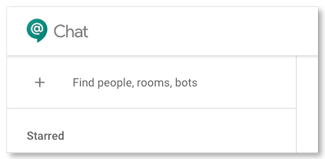
- Geben Sie in der SuchleisteFind people, rooms, bots(Personen, Räume, Bots finden) für den Hangouts Chat „Smartsheet“ ein und wählen Sie den Smartsheet-Bot aus. Der Bot beginnt automatisch eine Konversation mit Ihnen.
HINWEIS: Wenn Sie den Smartsheet-Bot bei der Suche nicht sehen, hat Ihr Administrator möglicherweise Bots für Ihre Domäne deaktiviert. Um die Hangouts Chat-Integration mit Smartsheet nutzen zu können, muss der Google-Administrator Ihrer Organisation den Bot anhand der Schritte in diesemGoogle-Hilfeartikelaktivieren. - Klicken Sie im Chat-Fenster aufZugriff zulassen.
Der Smartsheet-Bot fordert Sie zur Autorisierung auf. - Wenn Sie dazu aufgefordert werden, melden Sie sich an Ihrem Smartsheet-Konto an und klicken Sie aufZulassen.
Wenn die Erfolgsseite angezeigt wird und der Bot Ihnen die Nachricht sendet, dass die Einrichtung abgeschlossen ist, können Sie Aktionen für Aktualisierungsanforderungen, Genehmigungsanforderungen, Benachrichtigungen und Erinnerungen von Smartsheet durchführen.
Sich von Smartsheet-Benachrichtigungen abmelden
Sie haben zwei Möglichkeiten, um sich vom zukünftigen Erhalt von Nachrichten zu Alarmen und Aktionen im Hangouts Chat abzumelden:
In Smartsheet –
- Klicken Sie rechts oben im Smartsheet-Fenster auf IhrProfilbild.
- Wählen SieApps & Integrationen.
Es wird ein Fenster mit einer Liste aller Integrationen angezeigt, die mit Ihrem Smartsheet-Konto verknüpft sind. - Suchen Sie den Eintrag für die Hangouts Chat-Integration in der Apps-Liste und wählen SieWiderrufen.
Im Hangouts Chat (Desktop-Version) –
- Suchen Sie und halten Sie den Mauszeiger über den Smartsheet-Bot im linken Bereich.
- Wählen SieMehr
 > Entfernen.
> Entfernen.
Im Hangouts Chat (Mobile App) –
- Suchen und tippen Sie im Chat-Bildschirm auf den Smartsheet-Bot.
- Tippen Sie auf den Namen des Smartsheet-Bots (links oben im Bildschirm).
- Tippen Sie aufWiderrufen.
Nach dem Widerruf des Zugriffs erhalten Sie keine Benachrichtigungen mehr im Hangouts Chat.
Wege zur Nutzung von Smartsheet im Hangouts Chat
Maximieren Sie den Nutzen aus der Kombination aus Arbeit in Smartsheet und Kommunikation im Hangouts Chat.
Auf Aktualisierungsanforderungen und Genehmigungsanforderungen aus dem Hangouts Chat reagieren
Sie können direkt aus dem Smartsheet-Chat-Fenster im Hangouts Chat Budgetanforderungen genehmigen oder Aktualisierungsanforderungen ausfüllen und senden. Klicken Sie aufGenehmigungsformular öffnenoderAktualisierungsformular öffnen, um eine Aktualisierungsanforderung zu genehmigen oder abzulehnen oder eine Aktualisierungsanforderung direkt aus dem Hangouts Chat heraus abzuschließen.
Weitere Informationen zur Erstellung vonGenehmigungsanforderungenundAktualisierungsanforderungenin Smartsheet.
Eine Erinnerung für eine spätere Reaktion festlegen
Sie können einstellen, dass die Integration Ihnen eine weitere Erinnerung sendet, damit Sie die Prüfung zu einem späteren Zeitpunkt vornehmen können. Klicken Sie auf „Später erinnern“ und wählen Sie die gewünschte Uhrzeit aus.
Weitere Informationen zur Einrichtung von Erinnerungen in Smartsheet.
Sie verwenden die Mobilversion von Hangouts? Mobile Push-Benachrichtigungen von Smartsheet deaktivieren
Wenn Sie die mobile Hangouts-App und die mobile Smartsheet-App aktiv nutzen, erhalten Sie von beiden Anwendungen die gleiche Benachrichtigung. Deaktivieren Sie Smartsheet-Push-Benachrichtigungen, damit Sie nur eine Benachrichtigung von Hangouts erhalten.
Weitere Informationen zur Deaktivierung mobiler Push-Benachrichtigungen finden Sie im HilfeartikelPersönliche Einstellungen anpassen.